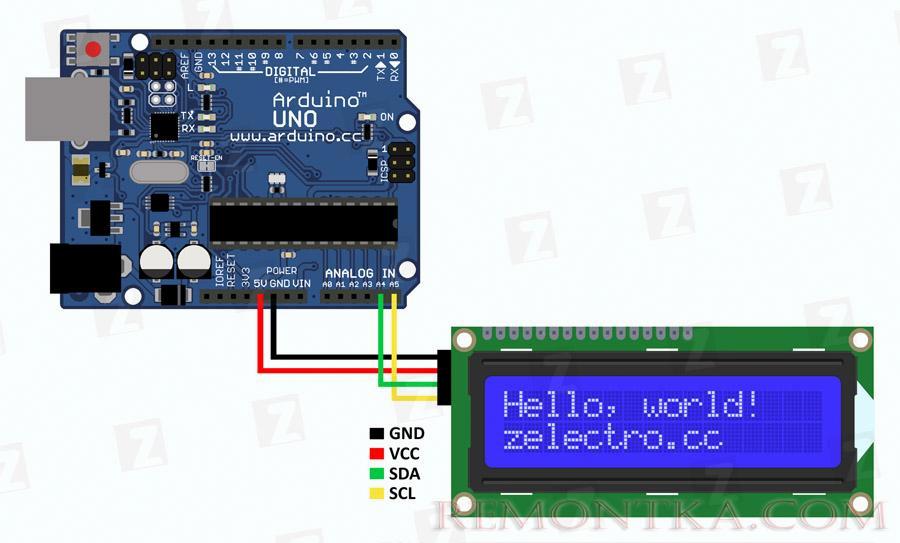Подключить LCD1602 к Arduino (или любой другой LCD на базе микросхем HD44780) не всегда удобно, потому что используются как минимум 6 цифровых выходов.
Параметры дисплея LCD1602:
- напряжение питания: 5 В
- размер дисплея: 2.6 дюйма
- тип дисплея: 2 строки по 16 символов
- цвет подсветки: синий
- цвет символов: белый
- габаритные: 80мм x 35мм x 11мм
Для того, что бы уменьшить кол-во подключаемых выходов используют LCD I2C модули на базе микросхем PCF8574 позволяют подключить символьный дисплей к плате Arduino всего по двум сигнальным проводам (SDA и SCL).
Для работы с этими модулями понадобится библиотека Arduino LiquidCrystal_I2C ( скачать ее можно тут https://github.com/troublegum/liquidcrystal_i2c ).

внешний вид китайского LCD модуля
Подключение LCD1602 I2C к Arduino
- GND экрана подключаем к GND Arduino
- VCC экрана подключаем к +5V Arduino
- SDA экрана подключаем к 4 аналоговому пину Arduino Uno
- SCL экрана подключаем к 5 аналоговому пину Arduino Uno
Список функций библиотеки LiquidCrystal I2C
Системные функции:
- LiquidCrystal() — создаёт переменную типа LiquidCrystal и принимает параметры подключения дисплея (номера выводов);
- noDisplay() — выключение дисплея с сохранением всей отображаемой информации;
- display() — включение дисплея с сохранением всей отображаемой информации;
- begin() — инициализация LCD дисплея, задание параметров (кол-во строк и символов);
Функции работы с текстом:
- clear() — очистка экрана и возврат курсора в начальную позицию;
- home() — возврат курсора в начальную позицию;
- setCursor() — установка курсора на заданную позицию;
- write() — выводит символ на ЖК экран;
- print() — выводит текст на ЖК экран;
- cursor() — показывает курсор, т.е. подчёркивание под местом следующего символа;
- noCursor() — прячет курсор;
- blink() — мигание курсора;
- noBlink() — отмена мигания;
- scrollDisplayLeft() — прокрутка содержимого дисплея на 1 позицию влево;
- scrollDisplayRight() — прокрутка содержимого дисплея на 1 позицию вправо;
- autoscroll() — включение автопрокрутки;
- noAutoscroll() — выключение автопрокрутки;
- leftToRight() — задаёт направление текста слева направо;
- rightToLeft() — направление текста справа налево;
- createChar() — создаёт пользовательский символ для LCD-экрана.
Пример работы скетча
Выведем на дисплей простую строку «HELLO WORLD!» для этого будем использовать нижеследующий скетч для IDE Arduino :
#include <LiquidCrystal_I2C.h>// Set the LCD address to 0x27 for a 16 chars and 2 line displayLiquidCrystal_I2C lcd(0x27, 16, 2);void setup(){ // initialize the LCD lcd.init(); lcd.backlight(); lcd.print("HELLO WORLD!");}void loop(){}
Скачать библиотеку LiquidCrystal I2C
Cайт проекта (github) https://github.com/troublegum/liquidcrystal_i2c
Скачать Arduino LiquidCrystal I2C можно тут .